- „Windows Sandbox“ yra saugi aplinka, atjungianti veikiančias programas nuo pagrindinės sistemos, o ją įjungti sistemoje „Windows 11“ yra labai paprasta.
- Norėdami greitai atlikti šį veiksmą, komandų eilutė jums tikrai padės.
- Konkrečios komandos vykdymas „PowerShell“ yra dar viena naudinga parinktis, kurią turėtumėte išbandyti.

XĮDIEGTI PASPUSTELĖT ATSISIUNČIŲ FAILĄ
Ši programinė įranga ištaisys įprastas kompiuterio klaidas, apsaugos jus nuo failų praradimo, kenkėjiškų programų, aparatinės įrangos gedimų ir optimizuos jūsų kompiuterį maksimaliam našumui. Išspręskite kompiuterio problemas ir pašalinkite virusus dabar atlikdami 3 paprastus veiksmus:
- Atsisiųskite „Restoro PC Repair Tool“. kuri ateina su patentuotomis technologijomis (yra patentas čia).
- Spustelėkite Pradėti nuskaitymą Norėdami rasti „Windows“ problemas, kurios gali sukelti kompiuterio problemų.
- Spustelėkite Remontuoti visus Norėdami išspręsti problemas, turinčias įtakos jūsų kompiuterio saugai ir našumui
- „Restoro“ atsisiuntė 0 skaitytojų šį mėnesį.
Jei jums įdomu, kaip įjungti „Windows Sandbox“ sistemoje „Windows 11“, šis vadovas tikrai padės rasti greitų sprendimų.
Prieš ką nors kita, turėtumėte žinoti, kad ji pirmą kartą buvo pristatyta „Windows 10“, „Microsoft“ įtraukė ją ir į naujausią OS.
Atminkite, kad „Windows Sandbox“ gali padėti paleisti nepatikimas programas lengvoje izoliuotoje aplinkoje. Bet pažiūrėkime, kaip tai iš tikrųjų veikia.
Kaip veikia smėlio dėžės aplinka?
Visas „Windows Sandbox“ procesas veikia nepriklausomai nuo jūsų pagrindinio diegimo, kaip matote toliau pateiktame paveikslėlyje:

Techniniu požiūriu tai yra virtuali mašina, sukurta pagal pareikalavimą, naudojant „Microsoft“ hipervizorių ir naudojant tą patį operacinės sistemos ekraną, kaip ir jūsų pirmame kompiuteryje.
Jis yra maždaug 100 MB dydžio, kurį galima naudoti nepatikimoms klasikinėms programoms įdiegti ir paleisti atskiru režimu nuo pagrindinio diegimo.
Kaip papildoma informacija, „Microsoft Windows Sandbox“ yra itin efektyvi, nes naudoja integruotą branduolio planavimo priemonę, išmanųjį atminties valdymą ir virtualią grafiką.
Be to, uždarius programą visi smėlio dėžės duomenys ištrinami. Ką tai reiškia? Kiekvieną kartą paleidę „Windows Sandbox“ funkciją, pradėsite nuo švaraus „Windows 11“ diegimo.
Taip pat turėtumėte žinoti, kad „Windows Sandbox“ neveikia „Windows 11“ namų leidimuose, tačiau yra įtraukta į „Pro“ ir „Enterprise“ versijas.
Norėdami tiesiog paleisti programas smėlio dėžėje, turėsite paspausti Windows klavišą, tada įveskite Smėlio dėžėir pasirinkite jį.
Po to turėtumėte nukopijuoti programą, kurią norite paleisti pagrindiniame kompiuteryje, tada pereiti į „Windows Sandbox“ langą ir įklijuoti failą.
Norėdami įjungti „Windows Sandbox“ sistemoje „Windows 11“, būtinai perskaitykite šį straipsnį iki galo, kad sužinotumėte, kuri parinktis jums tinka labiausiai.
Kaip greitai įgalinti „Windows Sandbox“ sistemoje „Windows 11“?
1. Naudokite papildomas Windows funkcijas
- Paspauskite Windows + R raktai.
- Viduje Vykdyti dialogo langą, tipas pasirenkamos funkcijos, tada spustelėkite Gerai.
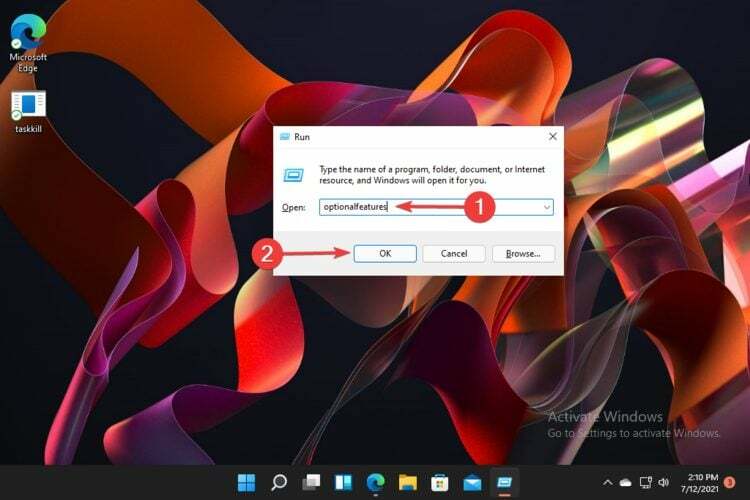
- Pažymėkite Windows smėlio dėžė parinktį, tada spustelėkite Gerai.

- Iš naujo paleiskite kompiuterį.
2. Išbandykite „PowerShell“.
- Spustelėkite ant Paieška mygtukas, tipas Power Shell, tada pasirinkite Paleisti kaip administratorius.
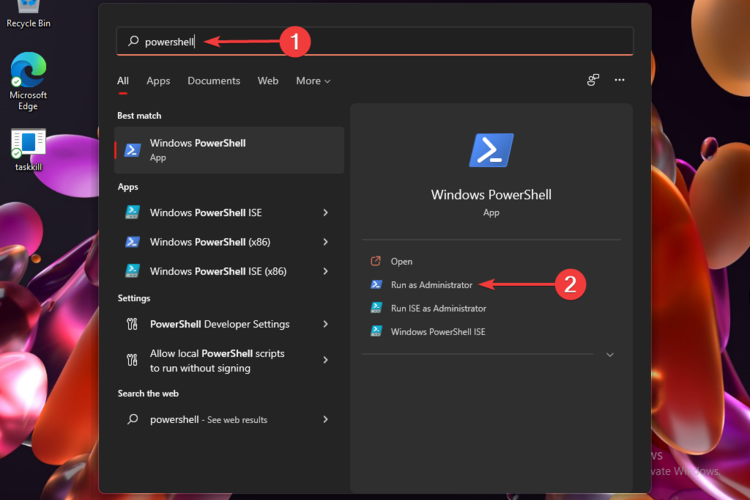
- Iššokančiajame lange įveskite šią komandą, tada paspauskite Įeikite:
Įgalinti – „Windows OptionalFeature“ – Prisijungęs – Funkcijos pavadinimas „Containers-DisposableClientVM“ – Viskas
- Iš naujo paleiskite savo PC.
3. Naudokite komandų eilutę
- Pataikykite „Windows“ klavišas, tada įveskite Komandinė eilutėir pasirinkite Paleisti kaip administratorius.
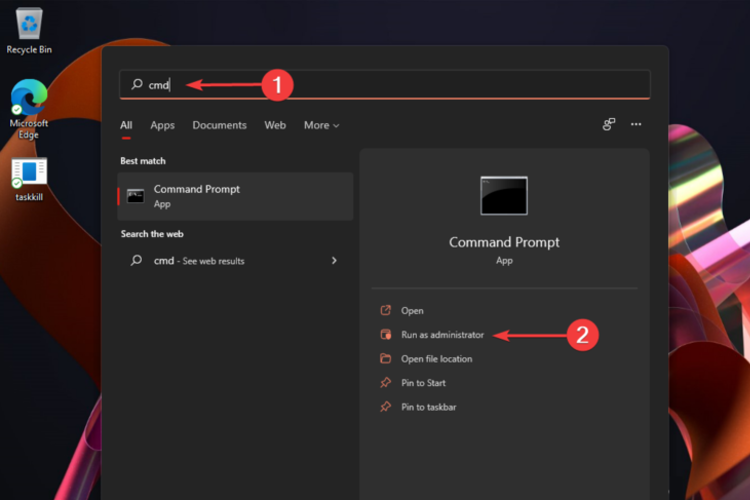
- Įveskite šią komandą, tada paspauskite Įeikite:
dism /online /Įgalinti funkciją /FeatureName: "Containers-DisposableClientVM" - Viskas
- Iš naujo paleiskite kompiuterį.
Ar smėlio dėžės aplinkos naudojimas turės įtakos mano įrenginiui?
Kaip minėta anksčiau, bet kokia „Windows Sandbox“ įdiegta programinė įranga liks tik šioje aplinkoje. Taigi tai negali turėti įtakos jūsų prieglobos paslaugai.
Be to, uždarius „Windows Sandbox“, visa programinė įranga su visais susijusiais failais bus visam laikui ištrinta.
Tiems, kurie paprastai diegia programas ir programas iš nesaugių šaltinių, smėlio dėžės aplinka gali būti puikus sprendimas visiškai apsaugoti kompiuterį ir programinės įrangos komponentus.
Be to, atminkite, kad „Sandboxing“ gali būti naudojama kaip veiksminga priemonė kenkėjiškų programų atakoms aptikti ir joms blokuoti prieš patenkant į tinklą.
Galite peržiūrėti visą „Microsoft“ ataskaitą apie „Windows Sandbox“ konfigūracija ankstesnėje OS versijoje, todėl suprasite, kaip ji turėtų atrodyti „Windows 11“.
Šiame straipsnyje buvo parodytos geriausios parinktys, kurios leis greitai įjungti „Windows Sandbox“ sistemoje „Windows 11“. Turite kitų papildomų klausimų ar minčių? Visada nedvejodami komentuokite toliau pateiktame skyriuje.
 Vis dar kyla problemų?Pataisykite juos naudodami šį įrankį:
Vis dar kyla problemų?Pataisykite juos naudodami šį įrankį:
- Atsisiųskite šį kompiuterio taisymo įrankį „TrustPilot.com“ įvertino puikiai (atsiuntimas prasideda šiame puslapyje).
- Spustelėkite Pradėti nuskaitymą Norėdami rasti „Windows“ problemas, kurios gali sukelti kompiuterio problemų.
- Spustelėkite Remontuoti visus išspręsti problemas, susijusias su patentuotomis technologijomis (Išskirtinė nuolaida mūsų skaitytojams).
„Restoro“ atsisiuntė 0 skaitytojų šį mėnesį.
![Kaip įjungti mikrofoną „Windows 10“ [paprastas vadovas]](/f/32289c508acd021c4d9e3137e3f5936f.jpg?width=300&height=460)

